Basura que ocupa gigas en tu disco duro: borra todos estos archivos

Para que Windows funcione de forma fluida, es necesario que el sistema tenga un colchón de espacio libre de entre 10 y 15 GB de espacio. De esta forma, si no queremos que Windows comience a mostrar un funcionamiento errático, aparezcan pantallas azules o tarde más de lo habitual en abrir aplicaciones o ejecutarlas, debemos liberar regularmente espacio ocupado por Windows que es innecesario.
El mejor método para liberar espacio en Windows pasa por eliminar todo el contenido que no necesita Windows para funcionar, espacio compuesto por archivos y carpetas que se han creado para cubrir una necesidad puntual del sistema y que han dejado de tener utilidad.
Liberador de espacio
Una de las herramientas que nos debemos acostumbrar a utilizar de forma regular en Windows, es la aplicación Liberador de espacio en disco. Esta aplicación, nativa de Windows, analiza el equipo y nos muestra todos los archivos susceptibles de ser borrados sin que la integridad del sistema se vea afectada. Con esta aplicación, podemos liberar varios GB de espacio borrando los archivos de las actualizaciones, temporales, las miniaturas de las imágenes y mucho más.
Si queremos hacer una limpieza profunda en el equipo, debemos pulsar en Limpieza archivos de sistema y marcar la casilla Limpieza de actualizaciones de Windows para borrar las actualizaciones descargadas e instaladas en Windows que siguen ocupando espacio en disco a pesar de no ser útiles en el equipo pero que se conservan como medida de precaución, por si hicieran falta.
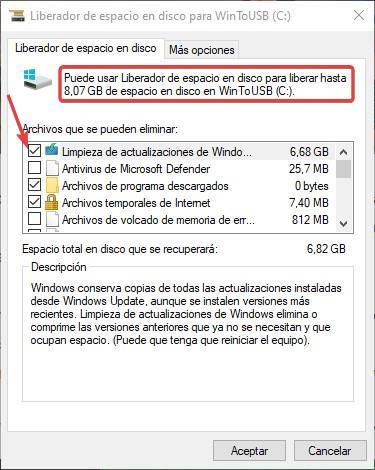
Vaciar la papelera de reciclaje
En la papelera de reciclaje únicamente vamos a encontrar archivos que, como usuario, no queremos volver a ver en nuestro equipo. Todos estos archivos, se conservan en el equipo durante 30 días según las opciones de configuración nativas de Windows. Transcurrido ese período de tiempo, se eliminan completamente de nuestro equipo. Si no queremos que los archivos acaben directamente en la papelera de reciclaje y que se eliminen completamente de nuestro equipo una vez los borramos, debemos pulsar la tecla Mayús mientras lo arrastramos a la papelera. También podemos modificar las opciones de configuración de la papelera para que, en lugar almacenar los archivos que borramos, se eliminen directamente de nuestro equipo.
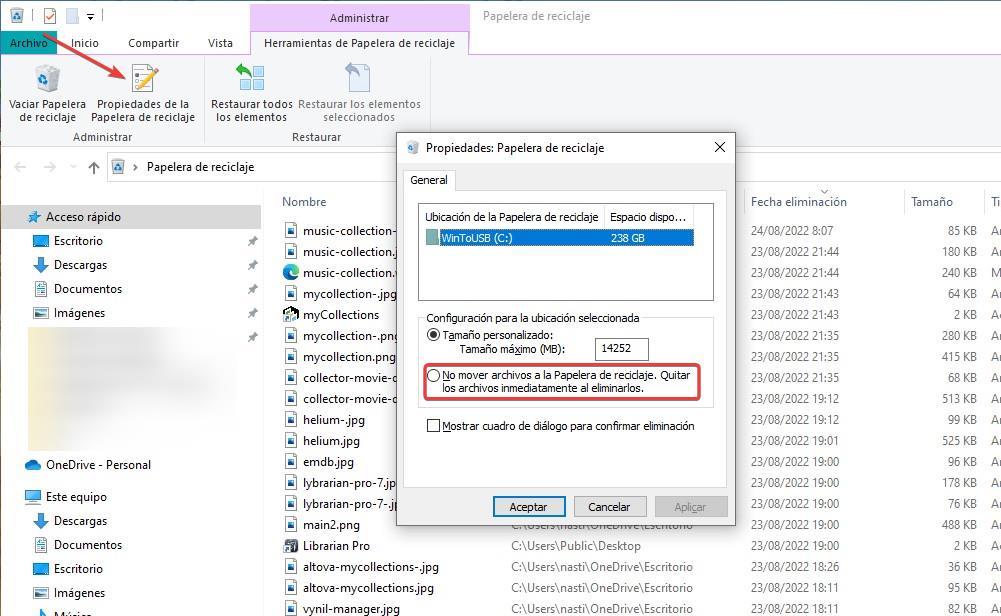
Revisar la carpeta Descargas
Si habitualmente descargamos fotos, vídeos, programas o lo que sea, es probable que el espacio de la carpeta Descargas, esté ocupando un espacio en disco innecesario. Es recomendable revisar periódicamente esta carpeta para clasificar el contenido que queremos conservar y del que podemos prescindir una vez ha dejado de tener utilidad. Todos los archivos que se encuentran en esta carpeta, al igual que los de la papelera de reciclaje, se pueden borrar sin ningún problema, ya que no forman parte del sistema.
Eliminar el archivo de hibernación
El modo hibernación de Windows permite congelar el funcionamiento del equipo de forma temporal para retomar la actividad exactamente donde la dejamos, con las mismas aplicaciones abiertas y mostrando el contenido en el que estábamos trabajando. Para que Windows pueda mantener esa información, el equipo necesita de varios GBs de espacio, un espacio muy valioso que podemos liberar si no hacemos uso de esta función.
Las versiones más recientes de Windows 10 y en Windows 11, Microsoft han reemplazado el modo Hibernación por el inicio rápido. Si tenemos activado el inicio rápido en Windows (dentro de las opciones de energía), al encender nuevamente el equipo, este volverá a mostrar todas las aplicaciones que teníamos abiertas cuando lo cerramos, de igual forma que lo haría el modo Hibernación. Para eliminar el archivo de hibernación, tan solo debemos desactivar esta función a través del siguiente comando:
powercfg /hibernate off
Eliminar la carpeta Windows .old
Si hemos actualizado de Windows 7 o Windows 8.x a Windows 10, sin hacer una instalación limpia, Windows 10 conservará una copia de la versión anterior de Windows con el nombre Windows.old. En esta carpeta se encuentra la versión de Windows que teníamos instalada en el equipo antes de instalar Windows 10 ocupando un espacio innecesario en el disco y que no sirve absolutamente para nada, ya que Microsoft eliminó la posibilidad de volver a la versión anterior de este sistema operativo tras instalar Windows 10.
Fuente: SoftZone https://ift.tt/gBEreyW Autor: Ignacio Sala
.png)
